Desenați o fantezie razboinic - arta digitala - lecții Photoshop - egraphic - toate pentru proiectare
resurse de lecție
Începeți cu o schiță a posturii în care va sta caracterul. Acum, nu este necesar pentru a picta detaliile, dar linia aspră. Dacă trebuie să referință la o imagine, utilizați link-ul din resursele de lecție. Un cuvânt de sfat: dacă faci este important să învețe cum să atragă, nu pune o imagine a unei situații de drept al omului în document, puneți-l aproape și să încerce să atragă o fată singur! Nu desena linii drepte peste imagine! Desigur, din moment ce ar fi fost o copie mare, dar bun pentru tine, ca un artist al acestei metode este mică.

După schiță de finisare modifica rezoluția (rezoluție) model de la 300 de pixeli / inch (Imagine> Dimensiune imagine). Cu cat mai mare imagine, mai multe detalii puteți desena! Setați dimensiunea la fel de mare ca și computerul va permite. Imaginea finală prezentată în lecție, ar trebui să fie mai mică de 25% din lucrarea originală.
Acum este necesar să se atragă baza pentru corpul personajului. Selectați Brush Tool (Brush Tool), cu o margine tare (puteți utiliza una dintre periile din setul de resurse în lecție). Presiune (Flow) și opacitate (Opacity) perie fixată la 100%. Desenați o siluetă de frontieră pe un nou strat de culoare # c6b19c.
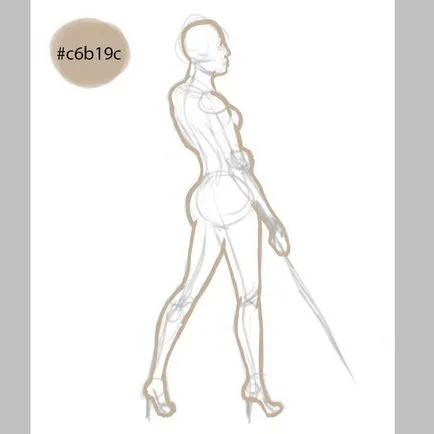
Instrumentul baghetă magică (Magic Wand) selectează tot ceea ce este în afara silueta, apoi inversiruyte de selecție (Ctrl + Shift + I). Mergeți la fila Selectați> Modificare> Comprimare (Selectați> Modificare> Contract) și setați compresia pe pixel 2-5.
Astfel, veți evita apariția marginilor moi și poate umple întreaga formă fără probleme folosind Fill (Paint Bucket Tool) instrument.
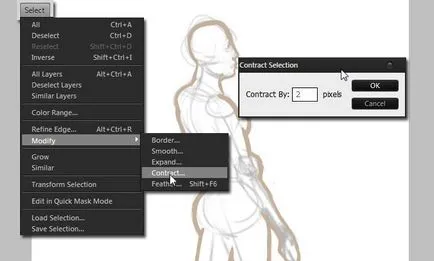
Cu instrumentul Zoom (Zoom Tool) Verificați dacă marginile brute din stânga silueta. margini netede de Smudge Tool (Smudge Tool), dar nu fac marginile neclare.
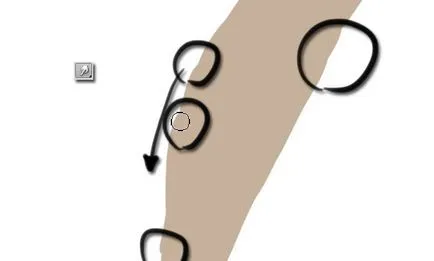
Acum trebuie să facem fundal. Nu ar trebui să fie prea distrage atenția de la personajul principal, dar fără nici un caracter de fond pare improbabil. În acest caz, fundal adecvat, la care o parte va fi întuneric, iar lumina - luminos și clar vizibile.
Deci, războinic nostru pe pământ: peria de vopsea pământ cu margini dure și o ușoară presiune, și apoi cerul cu o perie moale. Folosește culori închise, nesaturate.
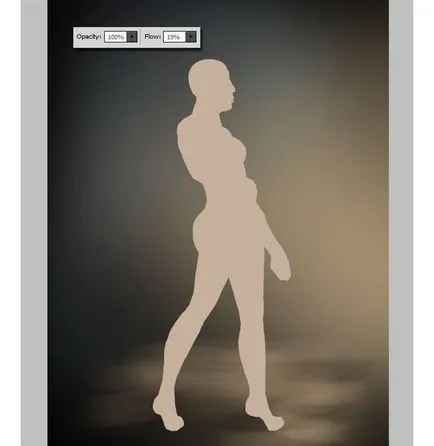
Adăugați culori de fundal mai saturate. La munca mea, am decis să marcheze noaptea, astfel încât cerul este albastru închis, dar undeva aproape de eroina noastră este un foc.
Combinația de albastru și portocaliu funcționează întotdeauna perfect. Chiar și la subiecții cu lumina zilei pot fi folosite (albastru - o reflectare a cerului, portocaliu - lumina soarelui).
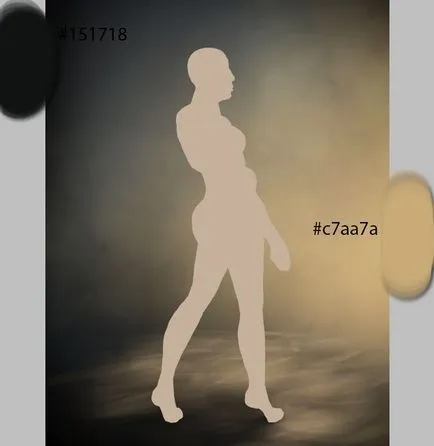
Acum am să-ți arăt un truc pentru a atrage lumina puternică: Se ia o probă de instrument de culoare Eyedropper (Pipetă Tool), setați modul perie de lumină liniar (Linear Light). Desenați lumină, așa cum se arată în captura de ecran. Utilizați această recepție elegant, ca lumina prea luminos va atrage prea multă atenție.
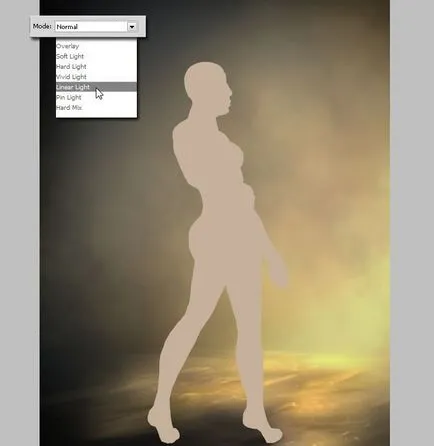
Asigurați-vă că stratul este o schiță a unui strat la corpul de bază pe straturile de culoare paleta. Adăugați un strat cu o schiță a unei măști de tăiere (Alt + Ctrl + G). Astfel, toate schita care sunt deasupra culoarea corpului de bază, va fi tăiat. Strat mască de tăiere poate fi orice număr.
Creați un alt strat nou, astfel încât, o vom folosi pentru umbre.
Reducerea Opacity (Opacitate) strat cu o schiță, astfel încât să nu distragă atenția.
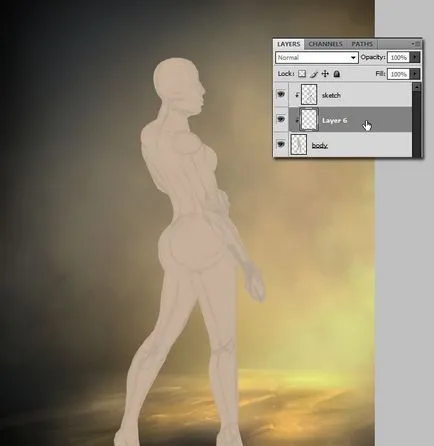
Apuca Brush Tool (Brush Tool) cu presiune parametru scăzut (Flow), aproximativ 15-20%, și trage la umbră, așa cum se arată în captura de ecran. Acum, nu este necesar să se atragă prea multe detalii în această etapă trebuie doar să indice formele generale pentru a sublinia nu a fost necesară pentru noi.
Acum, trebuie să fim conștienți de sursa de lumină!
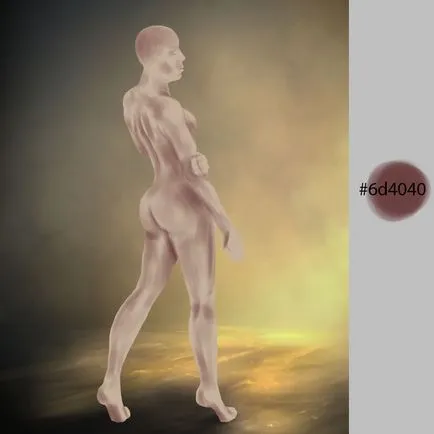
Înainte de a alege părți ale corpului, aveți nevoie pentru a termina războinicului tinuta. El închide zone mari de piele, astfel încât trage întregul corp nu are nici un sens.
Desenați în mod clar vizibile linii potrivi noul strat este o mască de tăiere.
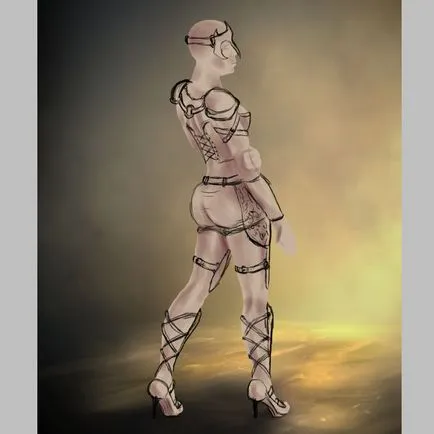
Acum, face același lucru pe care am făcut-o cu corpul: culori de bază rochie de aproape, de a crea o mască de tăiere și de a reduce opacitatea stratului.
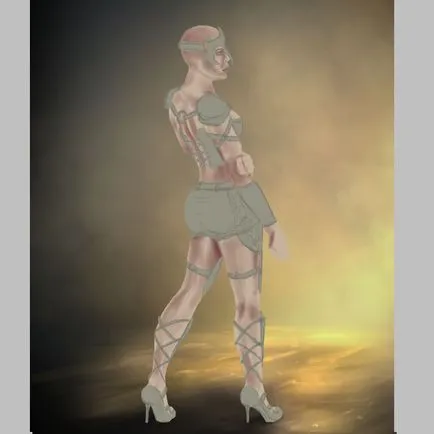
Păr ne vom asuma o parte a costumului. Desenați fire perie rigida cu opacitate 60-70%, apoi umple spațiul gol de pe un strat nou sub stratul cu toroane pentru a acoperi complet părul capului. Șuvițe de păr au trecut unul cu celălalt, nu-i loc în paralel.
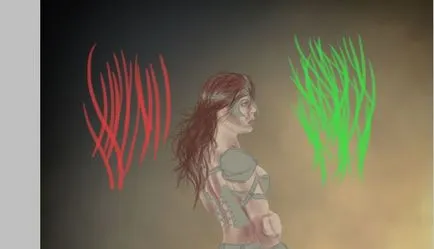
Să ne întoarcem la desenul unui costum. O parte din costum poate fi făcută dintr-o piele de culoare roșie, și o parte - din metal.
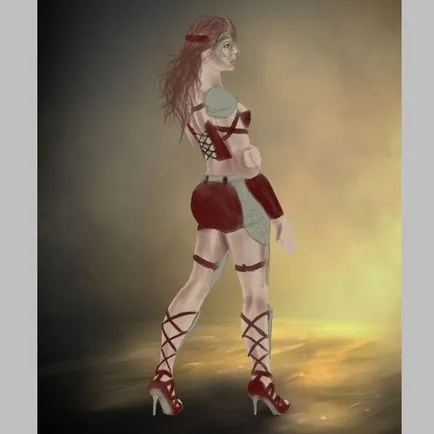
Culoarea roșie ar trebui să fie nuanță verde închis (în conformitate cu teoria culorii), astfel încât întunece piele verde închis toate părțile costumului. Aceeași culoare am folosit pentru pantofi, pentru că acum avem prea multe costum roșu-bucata.
Vopsea pe piesele de metal reflectare a tot ceea ce îi înconjoară: cerul, lumina, piele roșie.
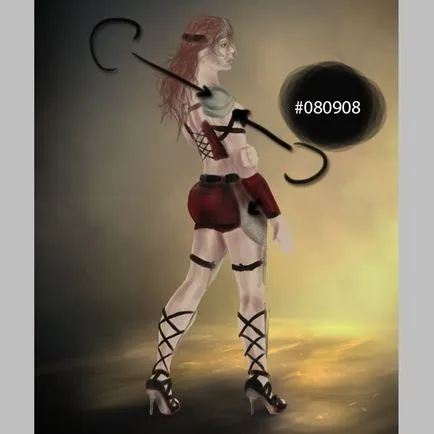
Mulți oameni au probleme cu modul de a face un desen, fără o linie clară. Aici putem ajuta un mic truc: nu să atragă lumina pe întreaga suprafață iluminată. Lasă unele de culoare de bază pe marginea formei - o linie foarte subțire, și veți vedea cât de bine arată de la distanță.
1 culoare de bază
2 lumina
3 culori de bază
Partea exterioară 4
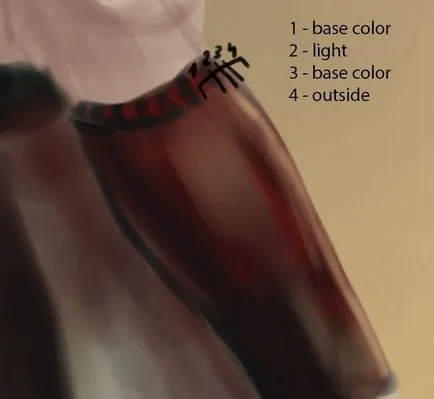
Pe fiecare lumina vopsea de suprafață utilizând nuanțe de cer. Încercați să adăugați cantitatea de detalii, utilizați metoda descrisă mai sus.

Crearea unui nou document (Ctrl + N) și să-l atragă în crăpături. Încercați să evitați prea multe detalii, fisurile ar trebui să fie aproape de formă rotundă. Desenați doar în negru. Apoi, du-te la fila Edit - Define Brush (Edit - Define Brush Preset). Acum avem o nouă perie!
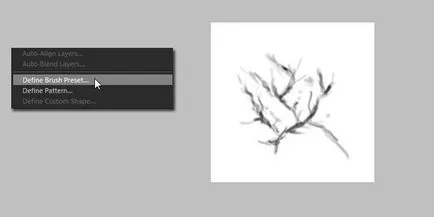
Acum aveți nevoie pentru a configura o perie. Am folosit setările prezentate în captura de ecran. Nu trebuie să le urmeze, puteți experimenta!
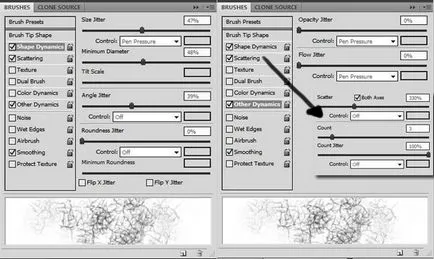
Acum a crea un nou strat în afara masca de tăiere, și de a folosi o perie nouă pentru a crea textura pielii. Nu uitați să-l închidă și întuneca nuanța pentru a okozha look naturalistă.

Desenați o umbră asupra întregului costum, frontierele pe ea, să completeze toate elementele pielii, astfel încât acestea să poată fi mai bine să nu se întoarcă astăzi.
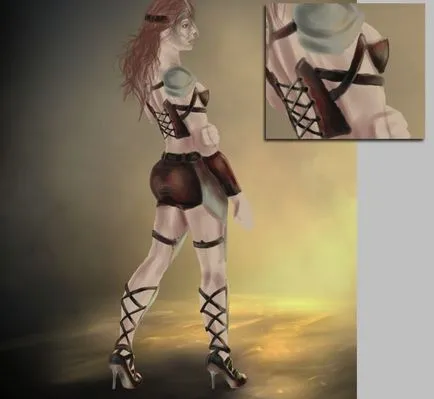
Desenați Umăr: Simulează zgârieturi, adăugați culoare și le închide în gri.

Atunci când suprafața metalică este lustruit, aceasta reflectă totul în jurul lui. Uită-te la ceea ce este în jurul umerilor, și trage o reflecție pe ea. Vopsea perie tare, rapid, și de a folosi modul de amestecare a straturilor pe Screen (Blending Mode - Screen), pentru a sublinia lumina.
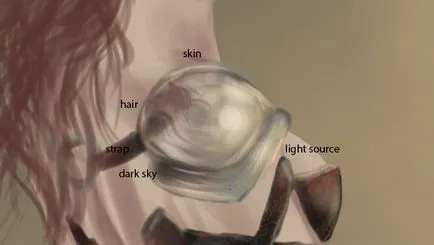
Toci pantofi sunt în umbră, astfel încât acestea nu vor fi mult pentru a reflecta împrejurimile lor. Desenați culoarea lor întunecată, și nu uitați să le combine cu culoarea pământului.
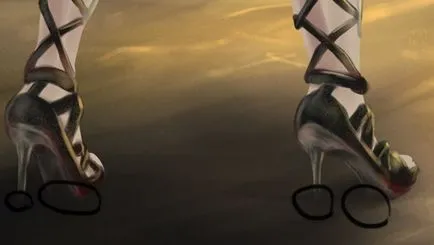
Utilizați tehnicile de mai sus pentru toate părțile metalice ale costumului. Puteți adăuga, de asemenea, detalii, cum ar fi catarame.
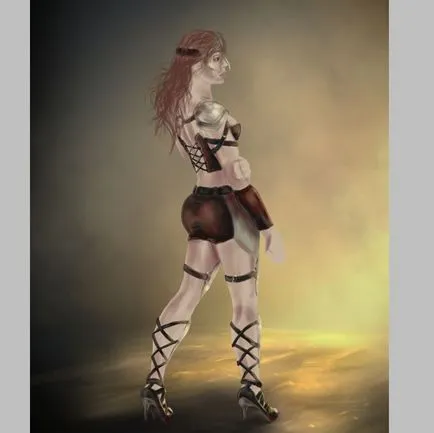
Pentru a desena o fusta din blana de e-mail, avem nevoie pentru a crea mai mult de o perie. Acest lucru ne va salva o mulțime de timp - care vrea să atragă fiecare link?
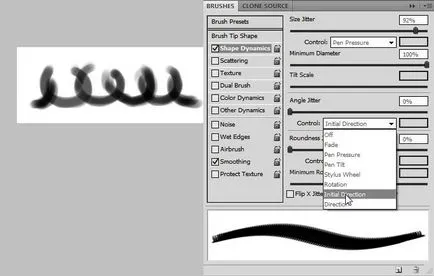
Desenați armura. Dacă apar probleme, modificați setarea.

O parte din fusta întoarse spre lumina, si ca este un metal, acesta este, de asemenea, reflectă lumina.
Puteți schimba marginea chainmail, desen găuri instrument Eraser (Radieră Tool) în ea.

Acum, avem nevoie pentru a termina parul. Pentru a face acest lucru, atrage chiar mai mult umbra, culorile teoriei.
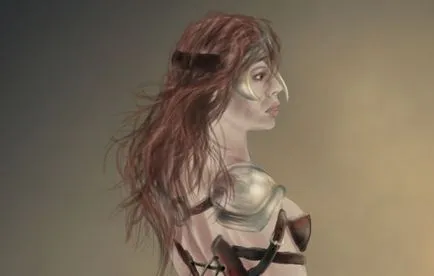
Acum, trage un mediu de lumină, reflectată în păr, precum și în toate părțile costumului.

Am uitat complet de sabie! Desenați linia sa de instrumente (Line Tool), pe care le-a dovedit egal și îndreptate în mod corect, și trage mâinile o perie războinic liniar. În cazul în care apar probleme cu mâinile (și, de obicei, ele apar la toate), să ia o imagine de mâinile în poziția corectă și de a folosi fotografia pentru referință. Întotdeauna ajută!

Pune-ți mâinile pe umbra. până când intra în detalii, acum avem nevoie doar pentru a elimina linia.

Desenați forma generală a unei lame de sabie Pen instrument (Pen Tool). Dacă preferați să utilizați o perie, vopsea cu 100% opacitate și presiune.

Creați un nou layer (Create New Layer) de mai sus sub formă de bază de sabie, de a crea o mască de tăiere și sabie Desenați culori de bază. Deși nu este necesar pentru detalii!

Și acum puteți începe să desenați detalii. În primul rând determina pentru ei înșiși, care se fac parte din sabie, și este folosit pentru a desena fiecare parte tehnica corespunzătoare. Decide dacă aceste părți sunt mate sau lucioase, ele trebuie să reflecte mediul înconjurător.

Utilizați tehnica de la pasul 11 pentru a simula suprafața de oțel de sabie. Un mic sfat: dacă doriți să faceți oricare dintre remiză genial mai puternic evidenția prima perie rigid, apoi sublinia cu o perie moale, în ecranul de modul (Ecran).

Acum vom continua să atragă pielea. Desigur, am putea trage-o înainte, dar nu am vrut să închidă costumul ei. Pentru a lua umbre tentă verde închis. Acum, pielea va arata un pic murdar, dar trebuie să fie atât.
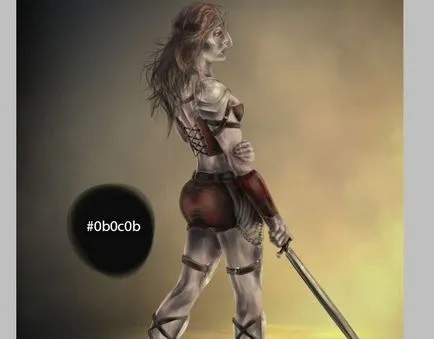
Utilizați o perie pentru a merge pe piele, se înmoaie tranzițiile între întuneric și nuanțe de lumină și tonul pielii de bază. Este un truc foarte bun: dă efect aproape lucioasă.
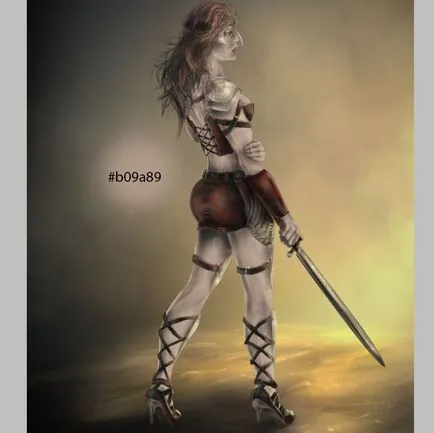
Acum vom repeta pasul 15, de data aceasta pentru umbre. Selectați o nuanță foarte lumina verde, și de a schimba modul de perie pentru Light Linear (Light Linear). Ca și înainte, peria trebuie să fie la parametrul de joasă presiune (debit).
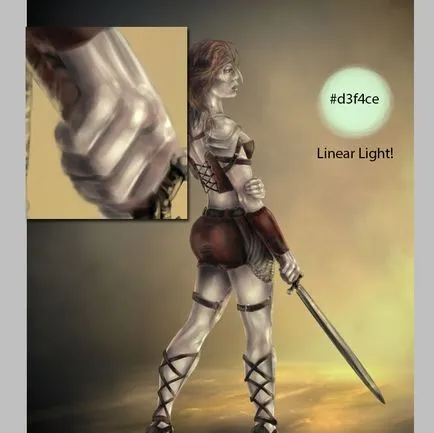
Din nou, să ia o perie foarte moale pentru a face tranziții între culori nezamentymi.
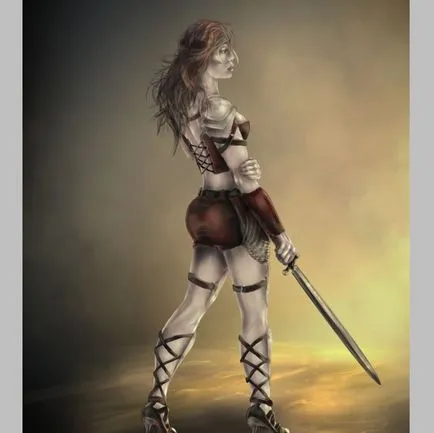
Odată ce am făcut pielea realist și plin de viață, s-ar putea găsi că unele părți ale imaginii nu arata terminat. De exemplu, părțile metalice ale costumului ar trebui să fie mult mai ușoare și strălucitoare decât pielea războinicului. Consolidarea lumina perie-le in lumina Mod liniar (Lumină liniară) sau ecran (ecran).
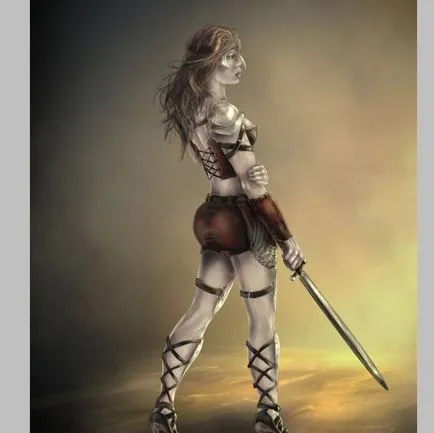
Până la acest punct am tras lumina nu depinde de culoarea mediului. Dar lumina nu poate rămâne așa, astfel încât să ia portocaliu și roșcate nuanțe calde și le umbla pe lumină. Aici modul perie adecvat de lumină strălucitoare (Vivid Light).

Este timpul pentru a trage fata. Reprezentând ochii războinic, adăugați un albastru mod de a evidenția perie lumină de lumină liniar (Linear Light). Întotdeauna funcționează!
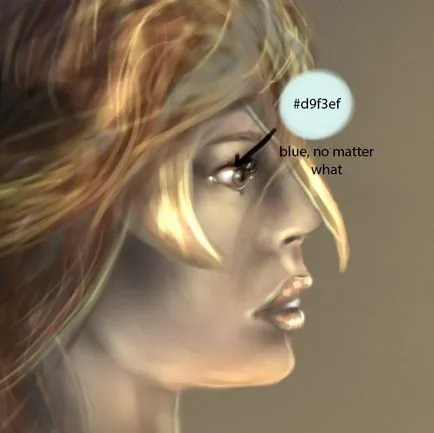
Pe Internet există multe seturi de perii pentru pictura pielea umană. Dar, pentru a nu depinde de ele, vom crea propria lor textura si perie. Desenați textura într-un document nou, așa cum se arată în captura de ecran. Setările pentru peria ridica este aceeași ca și cea pentru peria de piele roșie pentru a se potrivi.
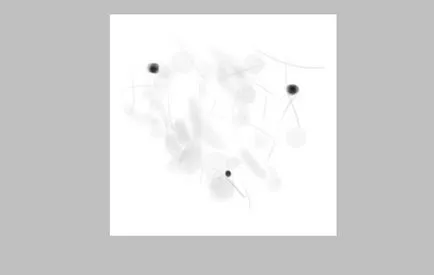
Plimbare pe noua piele perie războinic, să ia o nuanță verde deschis, dimensiunea pensulei ar trebui să fie foarte mici. Rezultatul poate fi nu este vizibil, dar atunci când imprimați acest detaliu arata foarte bine.
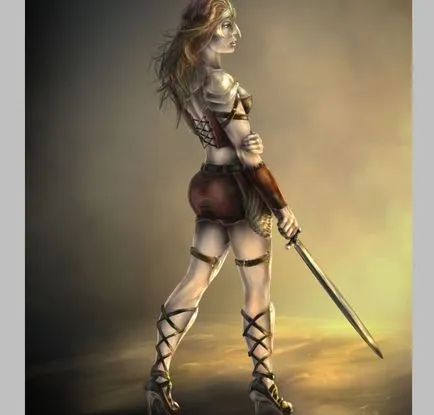
În cele din urmă, vom adăuga textura pe tot parcursul lucrării. În aer, lumina este întotdeauna vizibile particule de praf, astfel încât de fundal nu poate fi la fel de buna ca avem acum.
Creați un nou layer deasupra tuturor umple culoarea închisă, apoi se aplică un filtru de zgomot (Add Noise Filter) și a stabilit așa cum se arată în captura de ecran.
Setările pot fi schimbate la discreție, experimentul!
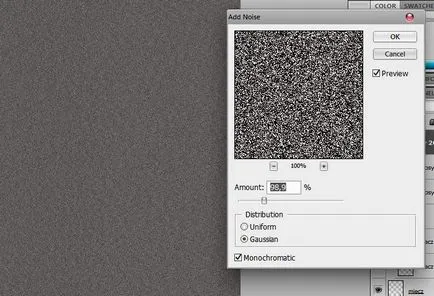
Schimbați modul de amestec al acestui layer pe Overlay (Blending Mode - Overlay) și reduce opacitatea. Textura ar trebui să fie aproape invizibil.
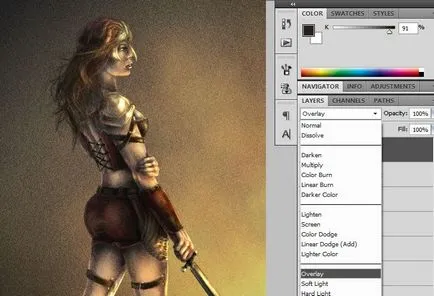
rezultat final
